Die Top 4 Lösungen, um Daten von Android zu Android zu übertragen
Feb 25, 2025 • Filed to: Lösungen zur Datenübertragung • Proven solutions
Ihr bisheriges Android-Gerät ist in die Jahre gekommen und es ist Zeit für ein Upgrade? Hier finden Sie die Top 4 Lösungen, um Daten von Android auf Android zu übertragen. Ein nagelneues Android-Gerät, z.B. ein Samsung Galaxy Note 8, S9, S10, ist eine tolle Sache, die jedoch auch für Frust sorgen kann. Zwar bietet Android den einfachen Zugriff auf die SD-Karte, doch Daten wie Apps und SMS von Android zu Android per Stapelmodus zu übertragen ist immer noch schwierig. Sie zerbrechen sich den Kopf darüber? Keine Sorge. Hier ist Ihre Chance. Alles, was Sie brauchen, ist ein professionelles Übertragen-Tool, dr.fone - Telefon-Transfer, um alle von einem Telefon zu einem anderen zu übertragen. In diesem Artikel erfahren Sie, wie Sie Daten von Android zu Android einfach und schnell übertragen.
- Teil 1. Wie Sie Daten von Android zu Android mit einem Klick übertragen
- Teil 2. Wie Sie mit Google Backup alles von Android zu Android übertragen
- Teil 3. Wie Sie Daten mit Bluetooth von Android zu Android übertragen
- Teil 4. Tipps zum Übertragen von Android zu Android
Teil 1. So übertragen Sie Daten mit einem Klick von Android zu Android
Wenn Sie sich in Ihre Konten einloggen, z.B. Google, Facebook, Twitter, werden die dazugehörigen Kontakte ebenfalls übertragen. Achten Sie also darauf, ob Sie sie übertragen möchten oder nicht. Wenn nicht, melden Sie sich vor der Übertragung von Android zu Android nicht an Ihren Konten an. MobileTrans kann alle Daten von Android zu Android übertragen, einschließlich Apps, Kontakte, Nachrichten, Videos, Musik, Fotos, Kalender, sogar Whatsapp-Chats usw. Halten Sie sich an diese Schritte, um zu erfahren, wie Sie Daten von Android zu Android senden können.

dr.fone - Telefon-Transfer
Übertragen Sie mit nur einem Klick alle Daten von Android zu Android!
- Übertragen Sie problemlos Fotos, Videos, Kalender, Kontakte, Nachrichten und Musik vom Samsung auf Ihr neues iPhone 8.
- Ermöglicht das Übertragen von HTC, Samsung, Nokia, Motorola und mehr auf das iPhone-Gerät.
- Funktioniert perfekt mit Apple, Samsung, HTC, LG, Sony, Google, HUAWEI, Motorola, ZTE, Nokia und weiteren Smartphones und Tablets.
- Vollständig kompatibel mit wichtigen Anbietern wie AT & T, Verizon, Sprint und T-Mobile.
- Vollständig kompatibel mit der aktualle iOS-Version, iOS 13 und Android 10.0
Schritt 1. Starten Sie das Android-zu-Android-Übertragungstool
Installieren und starten Sie dr.fone zunächst auf Ihrem Computer. Wenn sich das Hauptfenster öffnet, klicken Sie auf Telefon-Transfer, um mit der Datenübertragung zu beginnen.

Schritt 2. Verbinden Sie beide Android-Geräte
Verbinden Sie Ihre beiden Android-Geräte per USB-Kabel mit dem Computer. Nach dem Erkennen werden Ihre Android-Geräte auf beiden Seiten des Fensters aufgelistet.

Schritt 3. Übertragen Sie Kontakte, Fotos, Videos, Musik, SMS, Anruflisten, Kalender und Apps von Android zu Android
Alle übertragbaren Inhalte zwischen den beiden Android-Telefonen werden angezeigt. Sie können alle Inhalte deaktivieren, die nicht übertragen werden sollen. Klicken Sie dann auf Übertragen starten, um Dateien von Android schnell auf ein anderes Android-Telefon zu übertragen.
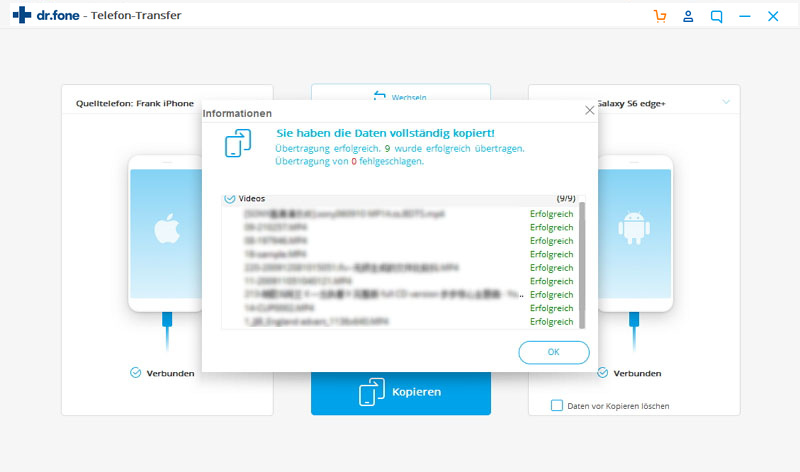
Videoanleitung: wie Sie Daten von Android zu Android übertragen
Das ist alles. Es ist wirklich leicht, alle Ihre Daten von Android zu Android zu übertragen. Versuchen Sie es mit dem kostenlosen dr.fone - Telefon-Transfer, um Android-Dateien auf Ihr neues Android-Handy zu übertragen. Es ist das beste Android-zu-Android-Datenübertragungs-Tool. Damit können Sie alle Daten von Android zu Android übertragen.
Teil 2. Wie Sie mit Google Backup alles von Android zu Android übertragen
Niemand möchte viel Zeit damit verschwenden, Daten von Android zu Android zu übertragen, wenn er sein Telefon wechselt. Wenn Ihnen eine schnelle und problemlose Übertragung wichtig ist, finden Sie hier die beste Anleitung dazu, wie Sie Daten mit der Google Backup-Methode von Android zu Android übertragen. Google bietet viele Möglichkeiten, Ihre gesamten Inhalte vom alten Gerät zu entfernen und mithilfe von Google Backup auf Ihr neues Gerät zu übertragen.

Bevor Sie mit der Datensicherung beginnen, müssen Sie sich zunächst mit Ihrem Google-Konto an Ihrem Android-Telefon anmelden. Suchen Sie dazu im Einstellungsmenü nach dem Backup- und Zurücksetzen-Modus. Stellen Sie sicher, dass Sie über Sicherungsdaten und eine automatische Wiederherstellung verfügen und beide in Ihrem Google-Konto aktiviert sind. Ihr Google-Server speichert Ihr Passwort, sodass Sie das Passwort bei der Anmeldung nicht jedes Mal erneut eingeben müssen. Die Google-Synchronisierung mit Android-Geräten klappt problemlos.
Teil 3. Wie Sie Daten mit Bluetooth von Android zu Android übertragen
Das Einrichten eines neuen Android-Geräts ist für viele keine große Sache. Doch jeder weiß, dass persönlichen Daten ein sensibles Thema sind. Daher dürfte es Sie stören, wenn die Daten per Bluetooth von Android zu Android übertragen. Doch keine Sorge, hier ist ein einfacher Weg, mit dem Sie alle Daten sicher übertragen können, indem Sie einfach Bluetooth verwenden. Sie müssen Ihre beiden Geräte verbinden und Bluetooth aktivieren.
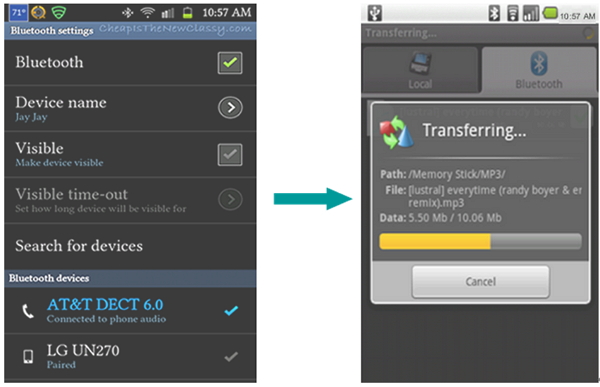
Dies ist der beste Weg, um Daten wie Fotos, Videos, Songs und andere Dateien zu übertragen. Sie müssen das Gerät finden und es mit der drahtlosen Bluetooth-Austausch-Daten-Methode verbinden. Aktivieren Sie das Erkennen der Anwesenheit des Zielgeräts und versuchen Sie, die Verbindung zwischen den Geräten herzustellen. Sobald beide Geräte per Bluetooth gekoppelt sind, tauschen Sie die Daten aus. Dabei kann es sich um Dateien, Songs, Klingeltöne, Fotos und Videos handeln. Beachten Sie, dass Bluetooth keine Textnachrichten, Kontakte, Anruflisten oder Apps übertragen kann.
Teil 4. Tipps zum Übertragen von Android zu Android
Wenn Sie ein neues Gerät gekauft haben, müssen Sie Ihre Daten wie Kontakte, SMS, Fotos, Musik, Apps und andere Dokumente auf anderen Wegen übertragen. Ihre Gerätedaten lassen sich von Android-Smartphones auch auf ein iPhone übertragen und umgekehrt. Wenn Sie eine schnelle und einfache Übertragung der Daten benötigen, können Sie es mit dr.fone - Telefon-Transfer versuchen. Hier bieten wir Ihnen eine Liste einiger unterschiedlicher Wege, die Sie problemlos und ohne Einschränkungen nutzen können.
Kontakte von Android zu Android übertragen
Das Übertragen von Kontakten ist das Allerwichtigste und irgendwann stehen Sie vor der mühsamen Kleinarbeit, jeden Kontakt per Hand kopieren zu müssen. Mithilfe der Cloud-Synchronisation können Sie Ihre Kontakte nun einfacher übertragen. Dies ist eine der einfachsten Methoden, um Ihre Kontakte auf dem neuesten Stand zu halten und sie mit Ihrem Google-Konto zu synchronisieren. Übertragen Sie Ihre Kontakte und synchronisieren Sie sie mit diesem registrierten Konto. Wenn Sie ein neues Gerät kaufen, öffnen Sie Ihr Google-Konto auf Ihrem neuen Gerät und kopieren Sie alle gespeicherten Kontakte von diesem Konto auf Ihr neues Gerät.
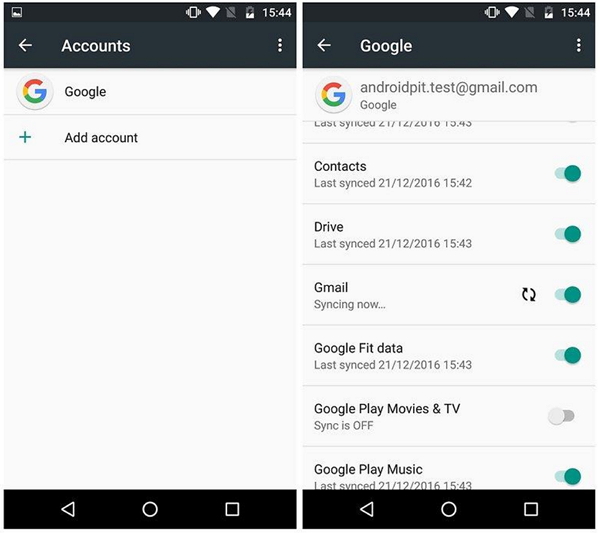
SMS von Android zu Android übertragen
Sie können Ihre alten SMS einfach auf Ihr neues Android-Gerät übertragen, indem Sie eine kostenlose SMS-Backup-App verwenden. Diese App stellt alle im XML-Dateiformat gespeicherten SMS wieder her, sodass Sie sie direkt an Ihre neues Android-Gerät übertragen können. In diesem Fall nutzen wir eine Backup-App und zeigen Ihnen, wie Sie Daten von Android zu Android einfach übertragen können, wenn die Geräte miteinander verbunden sind und wie Sie die SMS-Nachrichten wiederherstellen. Beachten Sie, dass diese App nicht überprüft, welche SMS bereits existieren und welche doppelt importiert werden. Stattdessen können Sie die MobileTrans-App mit einem Klick nutzen, die Sie bei der Lösung dieses Problems unterstützt.
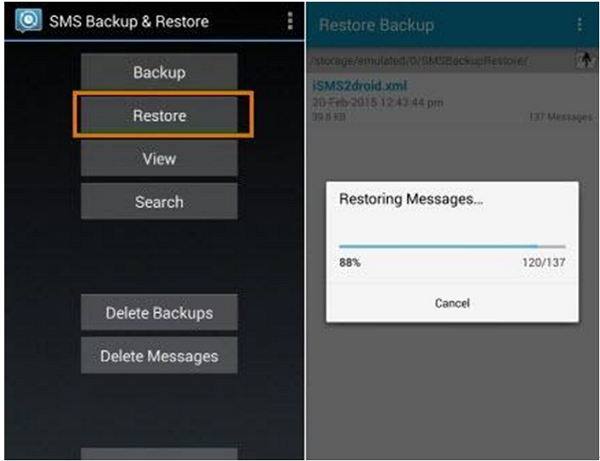
Fotos von Android zu Android übertragen
Sie können dr.fone - Telefon-Transfer nutzen, das die einfache Übertragung von Android zu Android ermöglicht. Sie müssen das Tool einfach installieren, Ihr Gerät verbinden und Ihre Daten wie Fotos, Filme und andere Dateien direkt von einem Android-Gerät an andere Android-Geräte weitergeben. Probieren Sie es kostenlos aus.

Musik von Android zu Android übertragen
Jeder liebt Musik und hat seine Lieblingsmusik gesammelt. Meisten speichern wir diese Musik in Form von MP3-Dateien, die auf Ihrem Computer angezeigt werden, nachdem Sie Ihr Smartphone verbunden haben. Wenn Sie Mac-Benutzer sind, müssen Sie zunächst eine Android-Dateiübertragungs-App herunterladen. Oder Sie verwenden die Bluetooth-Dateiübertragung, das Sie hiermit Dateien auf Ihrem Computer speichern und Sie dann auf ein anderes Gerät übertragen können. Stattdessen können Sie jedoch auch das MobileTrans-Tool verwenden, mit dem Sie alle Daten mit nur wenigen Klicks von Android zu Android übertragen können.
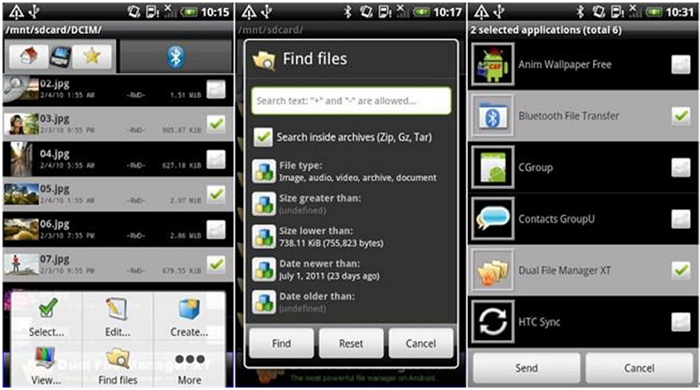
Apps von Android zu Android übertragen
Sie müssen wahrscheinlich viele Apps von Ihrem alten Telefon auf ein neues Gerät übertragen. Hierfür gibt es das Helium-Backup-Tool, mit dem Sie Apps leicht von Android zu Android übertragen können, ohne das Handy rooten zu müssen. Mit diesem Tool gelingt die Dateiübertragung. Es ist in einer kostenlosen Testversion verfügbar und unterstützt auch SD-Karten und PCs. Sie können die Sicherung automatisch planen und Ihre Android-Geräte synchronisieren.
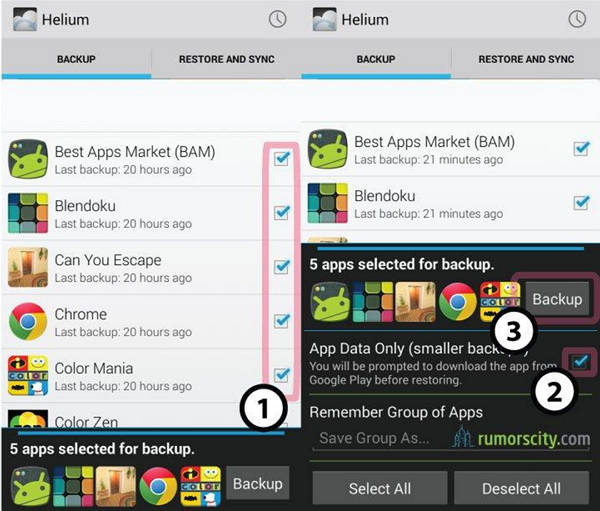
Ich hoffe, wir konnten Ihnen erklären, wie Sie mithilfe von Drittanbieter-Tools alle Daten von Android zu Android übertragen können. Wir empfehlen Ihnen die Verwendung von dr.fone - Telefon-Transfer. Diese Software arbeitet als Komplett-Tool und überträgt alle Ihre Daten mit nur wenigen Klicks, einschließlich Kontakte, SMS, Fotos, Musik, Videos, Apps usw.
Warum laden Sie es nicht herunter und probieren es aus? Wenn Ihnen diese Anleitung weiterhilft, vergessen Sie nicht, sie mit Ihren Freunden zu teilen.
Telefonübertragung

Allrounder-Lösung für Smartphone






















Julia Becker
staff Editor